win10系统IPV6怎么关闭,win10关闭IPV6的步骤
更新时间:2016-10-11 09:12:59作者:ujiaoshou
在win10系统中默认开启IPV6,不过这个协议暂时我们还用不到。而且开启该协议有时对系统运行有一定的影响,一些网卡还会因为IPv6出现系统未响应,假死等情况,那么win10系统IPV6怎么关闭?下面小编分享下win10关闭IPV6的步骤。
win10关闭IPV6的步骤:
1、首先在W10系统中右键点击右下角的网络图标,或者右键点击“网络”图标然后属性(桌面没有网络图标的用户可以自己先添加一个 Win10系统网络图标 添加方法)。来到网络和共享中心界面;
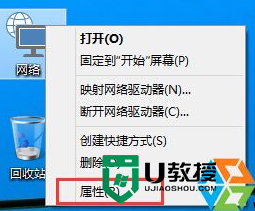
2、然后再点击左侧的“更改适配器设置”选项;
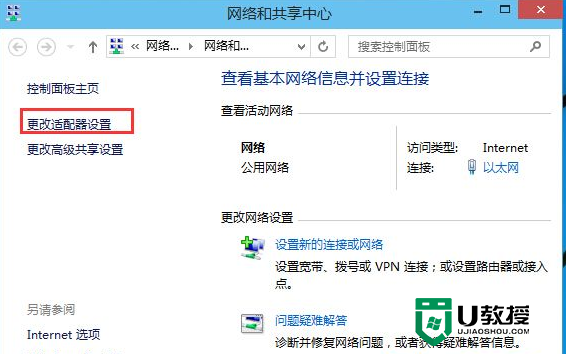
3、在更改适配器设置中我们可以看到所有的连接,选择你连接网络的连接,如使用网线的就是“以太网”,无线则选择“无线连接”,右键点击,选择属性;
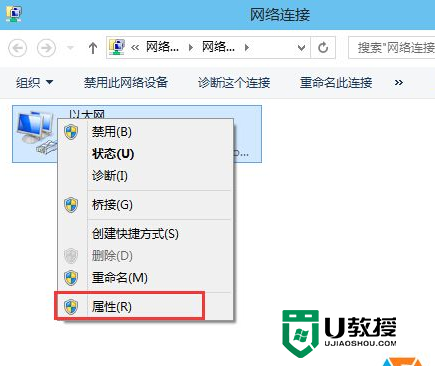
4、然后在服务列表中我们就可以看到“Inernet协议6 (TCP/IPv6)”了,取消勾选复选框,然后确定,这样IPv6就关闭了。
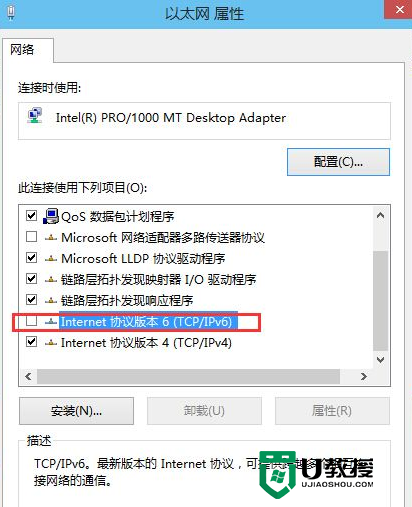
【win10系统IPV6怎么关闭】这就跟大家分享完了,身边有小伙伴对此有疑惑的话,可以将此教程分享给他们。或者想自己u盘重装系统的的话可以上u教授查看。
- 上一篇: win7旗舰版系统怎么格式化C盘
- 下一篇: win10宕机怎么修复,win10宕机的解决方法
win10系统IPV6怎么关闭,win10关闭IPV6的步骤相关教程
- Win10 1909系统怎么关闭防火墙?防火墙关闭步骤详解
- win10惠普如何关闭fn功能键 惠普win10关闭fn热键的步骤
- IPv6是什么意思?IPv6和IPv4的区别及IPv6有什么优势
- IPv6是什么意思?IPv6和IPv4的区别及IPv6有什么优势
- Win10系统怎么关闭Microsoft帐户?Win10系统关闭Microsoft帐户的方法
- IPv6是什么?电脑中IPv6网络的用途
- win10怎么关superfetch|win10关闭superfetch的步骤
- IPv6是什么?未来IPv6网络的用途
- Win10系统怎么关闭防火墙?Win10系统关闭防火墙操作方法
- Win10怎么关闭防火墙?Win10系统开启与关闭防火墙的方法
- 5.6.3737 官方版
- 5.6.3737 官方版
- Win7安装声卡驱动还是没有声音怎么办 Win7声卡驱动怎么卸载重装
- Win7如何取消非活动时以透明状态显示语言栏 Win7取消透明状态方法
- Windows11怎么下载安装PowerToys Windows11安装PowerToys方法教程
- 如何用腾讯电脑管家进行指定位置杀毒图解

